Los accesos directos son una de las nuevas funciones de iOS12. Le permiten automatizar tareas específicas (o secuencias de tareas) en su iPhone o iPad que puede activar con un simple toque o un comando de voz. Entonces, ¿qué puedes hacer con ellos? Echaremos un vistazo.
¿Qué son los atajos?
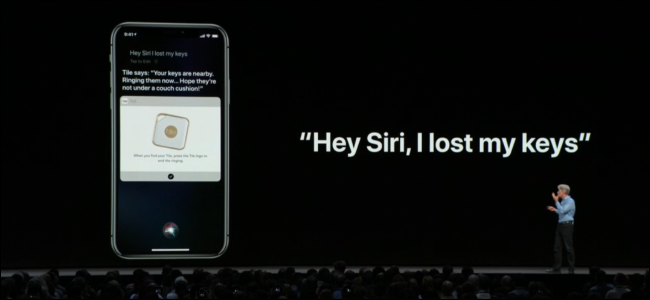
En pocas palabras, los atajos en iOS te permiten automatizar secuencias de acciones para que puedas realizarlas rápidamente con solo tocar un ícono de atajo o con un comando de voz enviado a Siri.
Puede decir una frase personalizada como «Hola Siri, buenas noches» para poner su teléfono en el modo No molestar y reducir completamente el brillo de la pantalla (si aún no ha activado el brillo automático). Las aplicaciones de terceros también pueden incluir soporte para accesos directos para hacer cosas en esas aplicaciones específicas. Philips Hue es un ejemplo, donde puede grabar frases personalizadas para decirle a Siri, y activará sus escenas de Hue favoritas. Sin embargo, este es solo un pequeño ejemplo.
Por supuesto, puede activar atajos sin usar su voz tocando el atajo en la aplicación Atajos. Incluso puede crear iconos en la pantalla de inicio para accesos directos o colocarlos en la pantalla de bloqueo como widgets.
¿Cómo puedo empezar?
Para crear un atajo personalizado, usará el Aplicar atajos, luego asegúrese de haberlo descargado en su iPhone. Para comenzar, abra la aplicación y presione el botón «Crear acceso directo». También puede tocar la pestaña «Galería» en la parte inferior para navegar a través de los accesos directos predefinidos que pueden resultarle útiles.
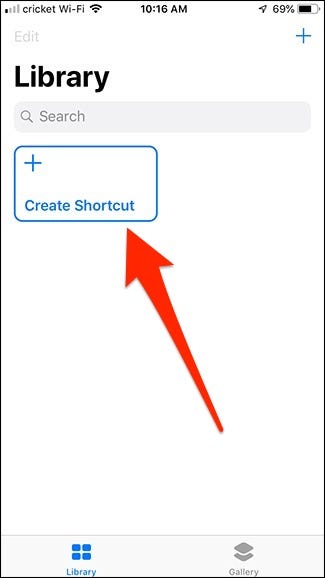
Para esta guía, sin embargo, crearemos un atajo simple para encontrar restaurantes cercanos, dondequiera que se encuentre. Obviamente, puede personalizar el acceso directo como desee, pero solo le mostraremos cómo funciona todo y luego dejaremos que usted agregue su toque creativo.
Después de tocar en «Crear acceso directo», deslice el dedo hacia arriba desde la parte inferior para expandir la pantalla Acciones, que mostrará una lista de varias acciones que puede agregar a su acceso directo. Si la acción específica que desea no aparece, toque la barra de búsqueda en la parte superior y podrá encontrarla de esa manera.
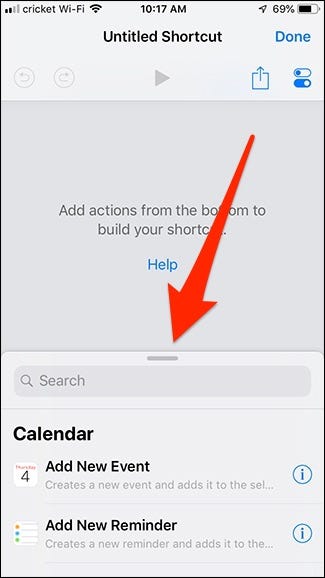
Para mi acceso directo, buscaré «mapas» y luego seleccionaré «Buscar negocios locales».
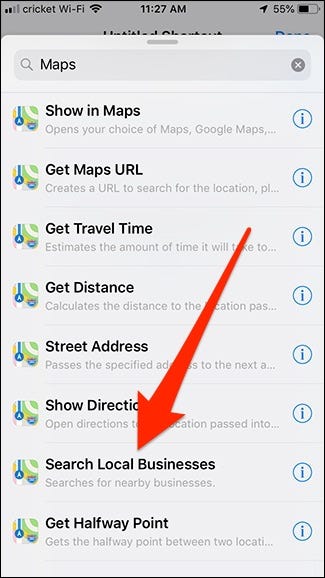
Después de agregar una acción, puede personalizarla. En el campo «Buscar», escribimos «restaurantes». A continuación, puede cambiar el radio de búsqueda a kilómetros si lo desea.
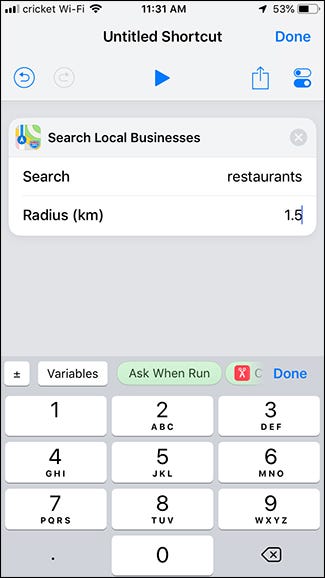
Entonces, ahora que hemos dirigido el atajo para buscar restaurantes cercanos, necesita una salida. En otras palabras, ¿qué hace el atajo con esta información? Debería abrir la aplicación Mapas y mostrar los resultados. Entonces tendremos que agregar otra acción para eso. En este caso, seleccionaremos “Mostrar en mapas”.
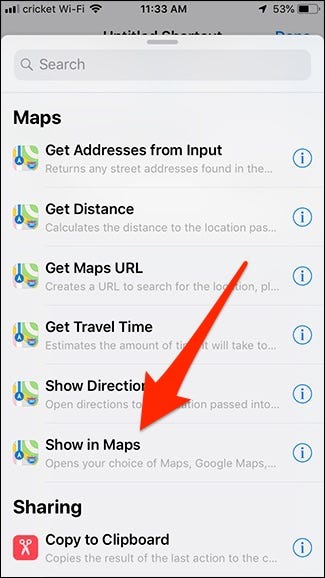
Puede seleccionar la aplicación de mapas que se abre tocando en «Aplicación de mapas». Sin embargo, nos quedaremos con los mapas de Apple predeterminados.
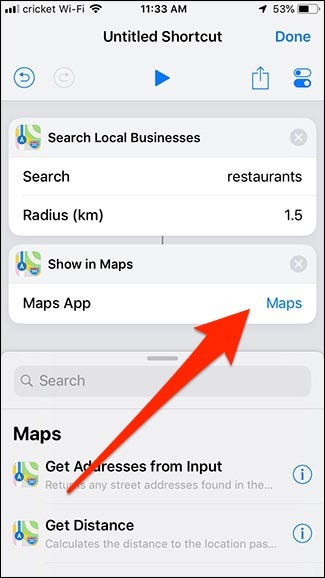
En este punto, el atajo está listo y puedes presionar el botón de reproducción en la parte superior para probarlo y asegurarte de que funciona como lo deseas.
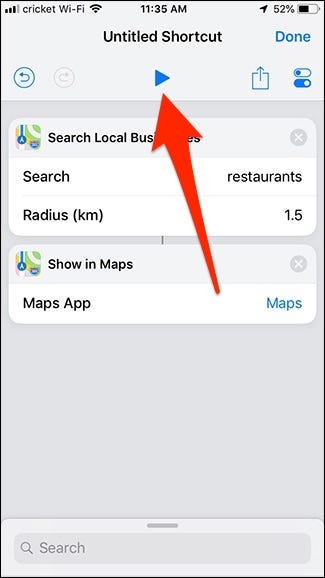
Después de eso, solo necesitamos personalizar algunas cosas, como darle un nombre al acceso directo y agregarlo a Siri. Presione el botón del interruptor de palanca hacia la esquina superior derecha de la pantalla.
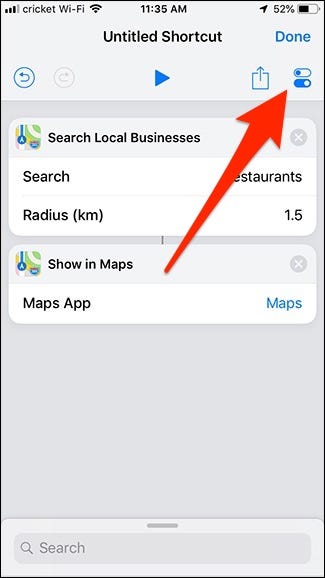
Dale un nombre al atajo presionando «Atajo sin título» y luego escribiéndolo. Toca «Listo» cuando hayas terminado. También puede cambiar el icono si lo desea.
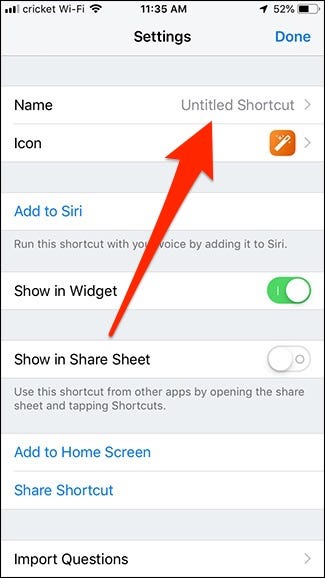
Para activar este atajo usando Siri, toque la opción «Agregar a Siri».
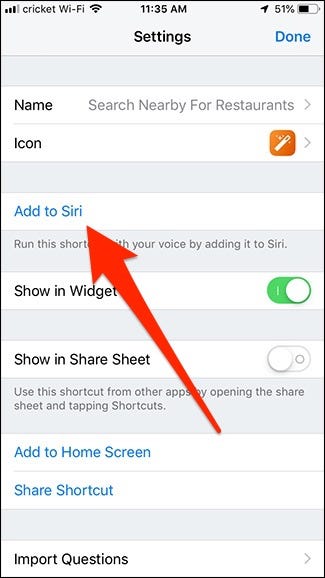
Luego presione el botón de grabación y diga la frase personalizada que activará el acceso directo. Presione el botón de grabación nuevamente al final de su frase para detener la grabación.
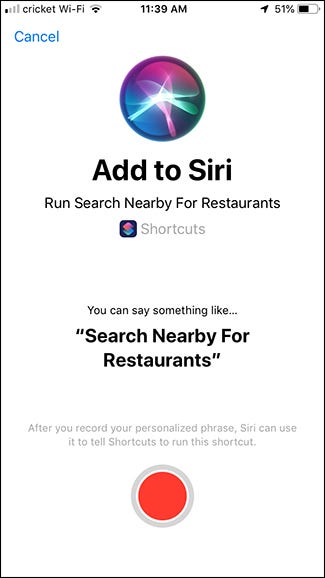
Toca «Listo» en la esquina superior derecha si todo se ve bien.
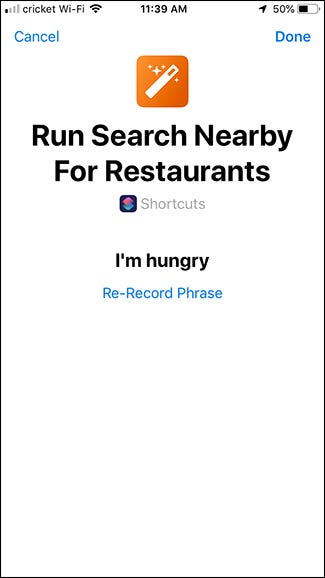
Hay otras opciones que puede alternar hacia abajo, como agregar el acceso directo a la pantalla de inicio (o como un widget), compartir el acceso directo con otros usuarios y hacer que el acceso directo aparezca en el menú para compartir otras aplicaciones.
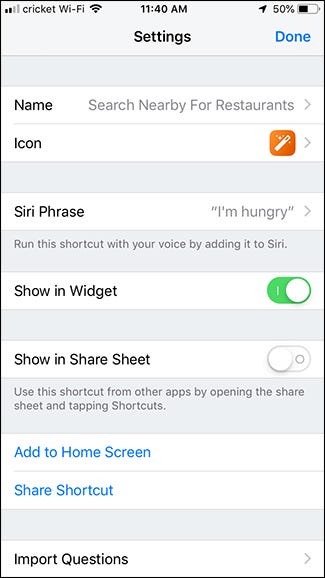
Una vez que haya personalizado estas configuraciones, toque «Listo» y luego toque «Listo» nuevamente para volver a la pantalla principal. Verá su nuevo acceso directo y puede tocarlo para ejecutarlo si lo desea (o desde la pantalla de inicio si le ha agregado un icono de pantalla de inicio). Pero si lo ha configurado para que funcione con Siri, puede usar su voz en su lugar, como lo haría con cualquier otro comando de Siri.
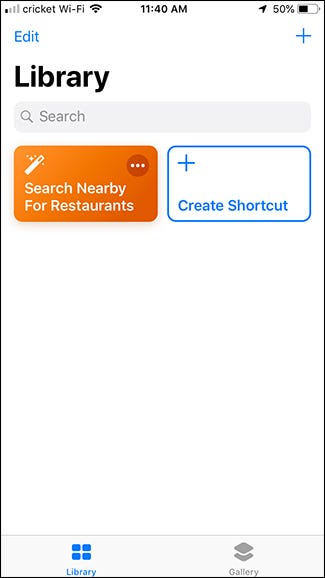
Puede volverse tan simple o complicado con los atajos como desee, pero no es tan fácil e intuitivo configurar atajos como nos gustaría. Afortunadamente, la Galería facilita la búsqueda de accesos directos que pueden resultarle útiles, y hay varios recursos que también puede utilizar, como r / Atajos en Reddit y ShortcutsGallery.com.
